Как установить ватсап на Windows
Предварительно ватсап должен быть установлен на смартфон. Вы можете установить ватсап на компьютер, если используете версию Windows 8.1 или более позднюю. В браузере своего компьютера перейдите на страницу загрузки https://www.whatsapp.com/download/. Если у вас 32-разрядная версия операционной системы, то нажмите на ссылку под изображением ноутбука, для 64-разрядной выберите большую зелёную кнопку. Загрузится файл WhatsAppSetup.exe. (Чтобы узнать версию системы нажмите кнопку Пуск и выберите "Параметры > Система > Сведения о системе". В разделе "Характеристики устройства" указана версия Windows (32- или 64-разрядная).
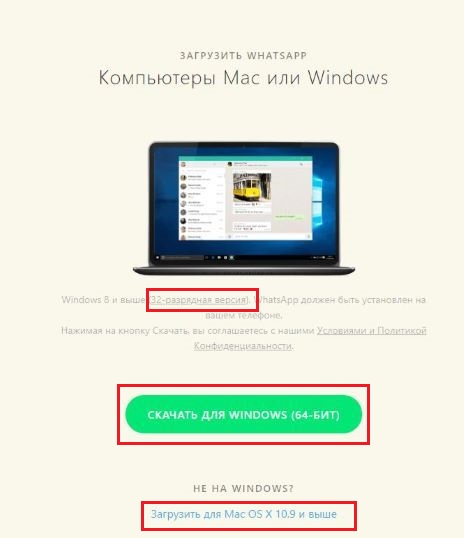
Запустите его. Выполните инструкции, которые появятся на экране компьютера.
1. Откройте WhatsApp на своём телефоне.
2. Нажмите Меню, или на три точки в верхнем правом углу, или Настройки и выберите пункт WhatsApp Web.
3. Наведите свой телефон на экран и считайте QR-код.
4, Нажмите "Ок, ясно" , после чего код распознается и вы увидите окно ватсапа со всеми своими контактами.
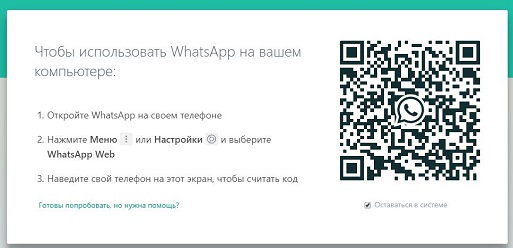
Согласитесь, что с помощью компьютера гораздо комфортнее обмениваться файлами и вести переписку.
Как установить ватсап на Mac
Можно установить ватсап на Mac OSX 10.9 (или более позднюю версию). На странице загрузки выберите пункт "Загрузить для Mac OSX 10.9 и выше". Скачайте файл, запустите его и следуйте указаниям на экране компьютера. Процесс установки аналогичен процессу для windows.
Также можно скачать установочные файлы из Apple App Store или из Магазина Microsoft.
Web-версия ватсап
Если у вас другая операционная система, то можете использовать web-версию ватсап. Перейдите на страницу по следующей ссылке https://web.whatsapp.com/ в браузерахChrome, Firefox, Opera, Safari или Edge. Просканируйте QR-код согласно инструкциям на экране компьютера. В вашем браузере откроется web-версия бесплатного мессенджера.
Обратите внимание, что ватсап на смартфоне должен быть запущен во время работы с ватсапом на компьютере. Если телефон будет выключен, отключён от интернета или приложение будет неактивным, ватсап на компьютере работать не будет.
Все сообщения, которые вы отправляете и получаете, полностью синхронизируются между вашим телефоном и компьютером, и вы можете видеть их на обоих устройствах. Любые действия, которые вы выполняете на своём телефоне, одновременно отражаются в WhatsApp на компьютере, и наоборот. Так как приложение работает на вашем компьютере, у вас будет поддержка системных уведомлений, горячих клавиш и многое другое.













